谷歌浏览器下载文件夹权限不足修复技巧分享
文章来源:谷歌浏览器官网
更新时间:2025-06-24
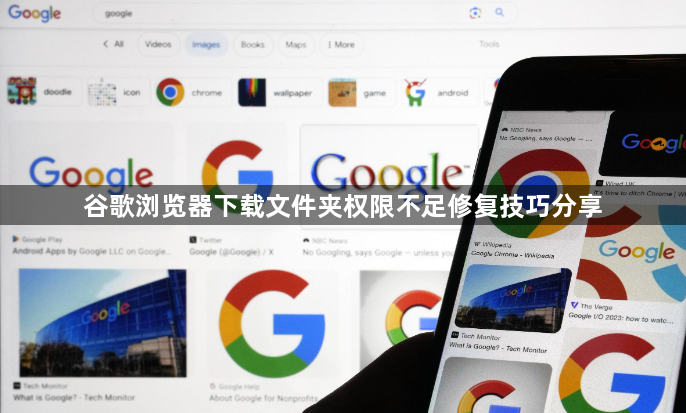
1. 检查系统设置:在Windows系统中,确保Chrome浏览器有权限在指定的下载文件夹中存储文件。右键点击下载文件夹,选择“属性”,在“安全”选项卡中,查看当前用户是否具有“写入”权限,若没有则点击“编辑”进行添加。对于Mac系统,可打开“系统偏好设置”,进入“安全性与隐私”,在“隐私”标签下,确保Chrome浏览器被允许访问下载文件夹。
2. 更改下载文件夹位置:打开Chrome浏览器,点击右上角的三个点,选择“设置”。在左侧菜单中,点击“高级”以展开更多选项,找到“下载内容保存位置”的设置项,点击右侧的“更改”按钮,选择一个有读写权限的文件夹作为新的下载路径,如桌面或其他自定义文件夹。
3. 调整文件夹权限:在电脑上找到Chrome浏览器默认的下载文件夹。对于Windows系统,通常在“音乐”或“视频”文件夹下;对于Mac系统,可以在“下载”文件夹中找到。右键点击下载文件夹,选择“属性”,在“安全”选项卡中,点击“编辑”按钮,为当前用户或所有用户添加“完全控制”或“修改”“写入”等权限,然后点击“确定”保存设置。
4. 使用管理员权限运行浏览器:右键点击Chrome浏览器的快捷方式,选择“以管理员身份运行”。这样浏览器在运行时将具有更高的系统权限,可能解决因权限不足导致的下载问题。但此方法需谨慎使用,避免在公共或不安全的计算机上使用。
5. 检查防病毒软件和防火墙设置:某些防病毒软件或防火墙可能会阻止Chrome浏览器对下载文件夹的访问。暂时禁用防病毒软件或调整防火墙设置,将Chrome浏览器添加到信任列表中,然后再次尝试下载文件。完成后,记得重新启用防病毒软件和防火墙以确保系统安全。

